Reproduktor Bluetooth je veľmi populárne zariadenie. Takáto prenosná akustika sa dá pripojiť takmer k akémukoľvek mobilnému zariadeniu. V zásade sú pripojené k telefónom alebo tabletom. Pretože zvuk, ktorý vytvára aj lacný prenosný reproduktor, bude oveľa lepší a hlasnejší v porovnaní so vstavanými reproduktormi v telefóne. S mobilnými zariadeniami je všetko jasné, ale s notebookmi a počítačmi. Môžem pripojiť reproduktor Bluetooth k notebooku alebo PC? Koniec koncov, zvuk cez reproduktory zabudované do prenosného počítača nie je o nič lepší, ak nie horší, ako na mobilných zariadeniach.
Áno, väčšina notebookov má problémy s kvalitou zvuku. Dokonca aj drahé modely. Buď je zvuk veľmi tichý, potom basy nestačí, potom niečo pískne, píšťalky, atď. Ak teda máte prenosný reproduktor (alebo nie príliš prenosný, ale s možnosťou pripojenia cez Bluetooth), môžete ho ľahko pripojiť. do notebooku a vychutnajte si príjemný a hlasný zvuk.

Reproduktor Bluetooth možno dokonca pripojiť k počítaču. Reproduktory sa spravidla pripájajú k pevnému počítaču pomocou kábla. Ale ak máte dobré bezdrôtové reproduktory, prečo ich nespárovať cez Bluetooth. Existuje však jedna nuansa. Na prenosných počítačoch je Bluetooth zabudovaný, ale na stacionárnych počítačoch (v systémových jednotkách) je vstavaný modul Bluetooth zriedkavý. Preto na pripojenie bezdrôtového reproduktora k počítaču vo väčšine prípadov potrebujeme adaptér USB Bluetooth. V tomto článku som napísal, ako si to vybrať. Po zakúpení musíte v počítači pripojiť a nakonfigurovať Bluetooth.
Ak máte notebook, najmä v systéme Windows 10, potom by tam Bluetooth malo fungovať bez špeciálnych nastavení, inštalácie ovládačov atď. V extrémnom prípade musíte ovládač Bluetooth stiahnuť z webových stránok výrobcu prenosného počítača a nainštalovať ho. Samotný proces pripojenia v systéme Windows 10 a Windows 7 je trochu odlišný. Rovnako ako v systéme Windows 8. Najjednoduchším spôsobom je samozrejme pripojenie reproduktora Bluetooth v systéme Windows 10. Tam bol tento proces jednoduchý a jednoduchý. Proces pripojenia zvážime tiež pomocou príkladu systému Windows 7. Niekedy po pripojení budete musieť nakonfigurovať zvukový výstup na bezdrôtový reproduktor.
Pokiaľ ide o samotný bezdrôtový reproduktor, k počítaču sa dá pripojiť absolútne každý: JBL, Beats, Logitech, Sven, Rapoo, Bluetooth reproduktor Xiaomi Mi, Aspiring a ďalšie.
Dôležité! Ak sa nastavenia vášho počítača líšia od nastavení, ktoré ukážem neskôr v tomto článku, pravdepodobne budete musieť nakonfigurovať alebo povoliť Bluetooth na vašom PC / notebooku. Môžete to urobiť podľa pokynov na povolenie a konfiguráciu pripojenia Bluetooth na prenosnom počítači so systémom Windows 10. A ak máte systém Windows 7, prečítajte si článok o povolení pripojenia Bluetooth na prenosnom počítači.V systéme Windows 10 pripájame bezdrôtový reproduktor Bluetooth
Otvorte ponuku „Štart“ a prejdite na „Možnosti“. Potom prejdite do časti „Zariadenia“.
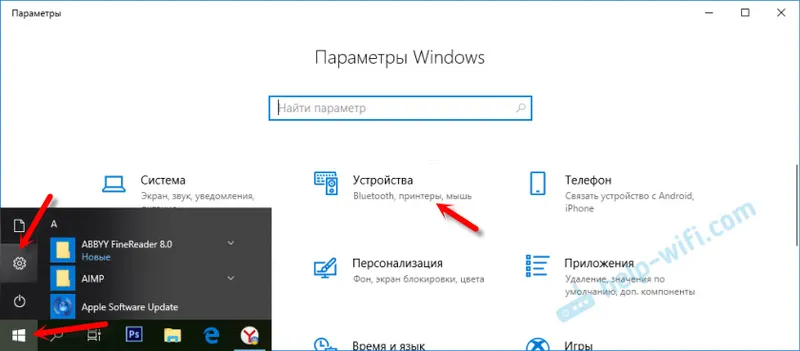
Kliknite na „Pridať Bluetooth alebo iné zariadenie“.
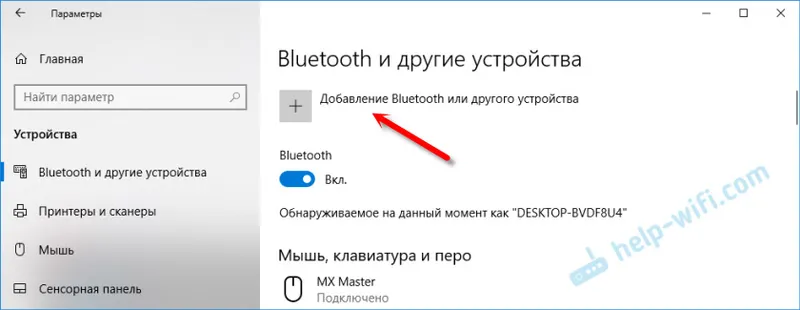
Ďalej musíte zapnúť stĺpec a prepnúť ho do režimu pripojenia. Veľmi dôležitý bod! Na aktívne blikanie potrebujete indikátor Bluetooth na reproduktore. Iba potom to môžu ostatné zariadenia zistiť a pripojiť sa. Spravidla na to musíte stlačiť (najčastejšie stlačte a podržať) tlačidlo s ikonou Bluetooth alebo vypínač.

Potom na počítači vyberte „Bluetooth“. Spustí sa vyhľadávanie dostupných zariadení. Náš stĺpec by sa mal objaviť v zozname. Mám Sony SRS-XB30. Kliknite naň.
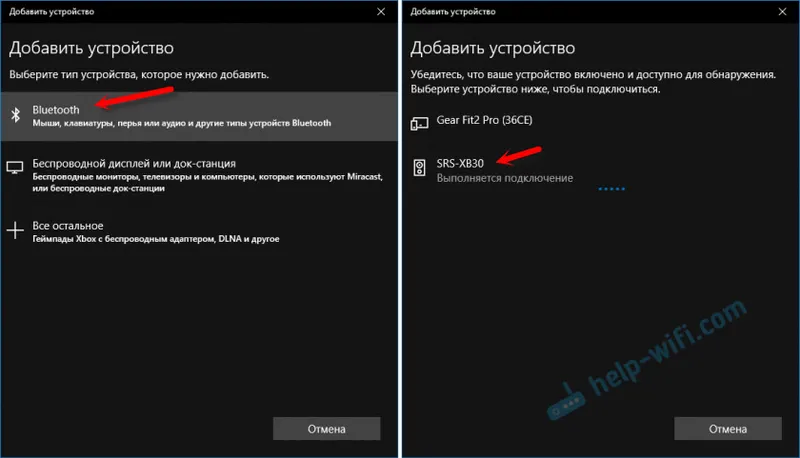
Malo by sa objaviť okno, kde bude napísané, že náš bezdrôtový reproduktorový systém je úspešne pripojený.

Stačí kliknúť na tlačidlo „Dokončiť“. Môj zvuk sa okamžite začal prehrávať cez reproduktor pripojený cez Bluetooth. Vypnite reproduktor - zvuk sa prehráva cez reproduktory prenosného počítača alebo počítača (prostredníctvom reproduktorov pripojených káblom).
Ak máte problémy s výstupom zvuku, skúste v nastaveniach manuálne vybrať zariadenie na výstup zvuku (náš bezdrôtový reproduktor). Páči sa ti to:
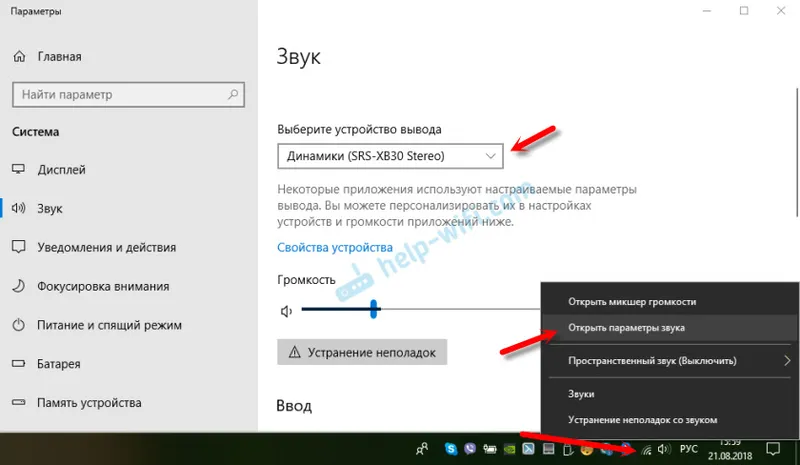
A vďaka najnovšej aktualizácii má systém Windows 10 možnosť prenášať zvuk (a používať mikrofón) na rôzne výstupné zdroje pre rôzne programy. Túto funkciu môžete nakonfigurovať v časti „Nastavenia zariadenia a objem aplikácií“, ku ktorej sa dostanete z okna na obrázku vyššie. Tam stačí vybrať zdroj zvukového výstupu pre konkrétnu aplikáciu. Napríklad: výstup zvuku z prehrávača do bezdrôtového reproduktora a systémový zvuk do zabudovaných reproduktorov.
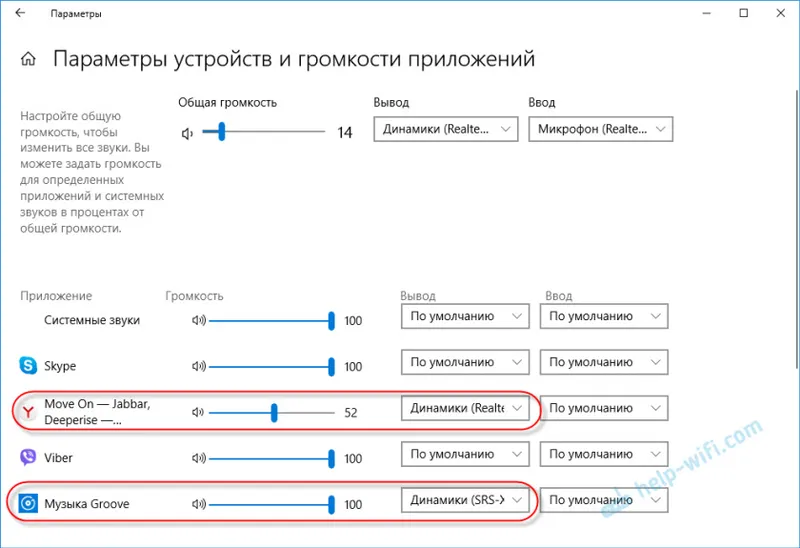
Pripojenie bezdrôtového reproduktora k počítaču sa nelíši od pripojenia bezdrôtových slúchadiel v systéme Windows 10.
Pripojenie reproduktorov Bluetooth k notebooku na Windows 7
Najskôr zapnite náš stĺpec a prepnite ho do režimu pripojenia. Stlačením tlačidla „Bluetooth“ alebo vypínača. Spravidla musíte na niekoľko sekúnd stlačiť a podržať. Indikátor Bluetooth by mal aktívne blikať.
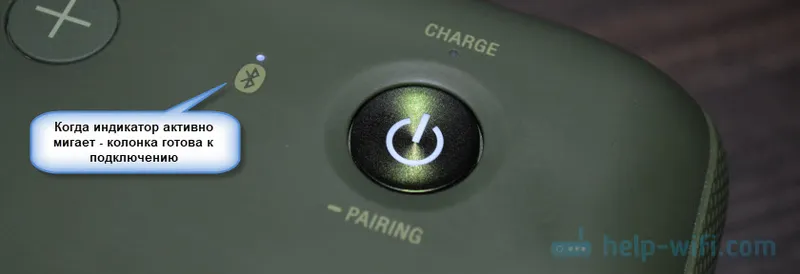
V zásobníku by mala byť ikona Bluetooth. Kliknite naň pravým tlačidlom myši a vyberte možnosť Pridať zariadenie.
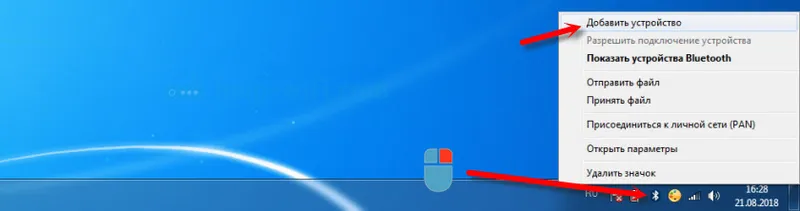
Malo by sa objaviť nové okno, v ktorom sa zobrazia zariadenia dostupné na pripojenie. Náš bezdrôtový reproduktor by tam mal byť. Musíte ju vybrať a kliknúť na „Ďalej“.

Ďalej bude zariadenie nakonfigurované a potom by sa malo zobraziť okno so správou, že zariadenie je úspešne pripojené a pripravené na prácu. Ak sa zvuk po pripojení nebude prehrávať prostredníctvom bezdrôtového reproduktora, musíte kliknúť pravým tlačidlom myši na zvukovú ikonu na paneli, vyberte položku „Prehrávacie zariadenia“, potom kliknite pravým tlačidlom myši na pripojený reproduktor Bluetooth a vyberte možnosť „Použiť v predvolenom nastavení“. Potom by malo všetko fungovať.
Bezdrôtový reproduktor nefunguje ...
V systéme Windows 7 sa mi nepodarilo pripojiť reproduktor Bluetooth. Systém to nájde, rozpozná ako reproduktor, pripojí ho, ale nefunguje. Neexistuje žiadny vodič. Ak otvoríte pripojené zariadenia, bude to so žltým výkričníkom. V Správcovi zariadení bude neznáme periférne zariadenie Bluetooth. Počas procesu pripojenia si môžete všimnúť správu „Softvér pre zariadenie nebol nainštalovaný“.
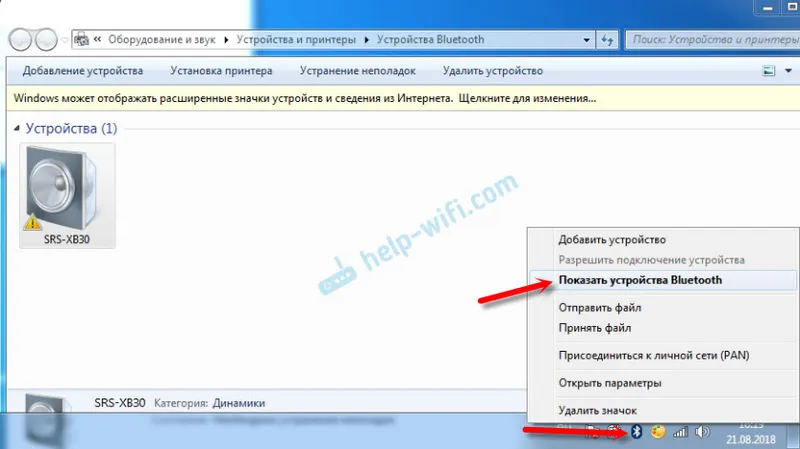
Pozrel som sa na webovú stránku spoločnosti Sony (mám prenosný reproduktor od tohto výrobcu) a nenašiel som ovládače v časti „Stiahnuté súbory“. Ak v správcovi kliknite na „Periférne zariadenie Bluetooth“ a vyberte „Aktualizovať ovládače“, systém okamžite oznámi, že nič nebolo nájdené.
Neťahal som ovládače z niektorých webov tretích strán alebo nepoužívam programy na automatickú inštaláciu ovládačov. Dúfam, že sa s takýmto problémom nestretnete a váš stĺp sa stane priateľom systému Windows 7. A ak viete, ako tento problém vyriešiť, budem vďačný, ak o ňom napíšete v komentároch. Všeobecne platí, že upgrade na Windows 10. Je to lepšie a také problémy neexistujú.
Ako pripojiť bezdrôtový reproduktor k počítaču pomocou kábla?
Áno, prenosný reproduktor sa dá pripojiť nielen cez Bluetooth. Môže sa tiež pripojiť káblom k rovnakému počítaču alebo notebooku. Nie je pravda, že všetky reproduktory majú zvukový vstup (AUDIO IN), ale môj, a myslím si, že ho má aj väčšina ostatných modelov. Na pripojenie potrebujete 3,5 mm jack - 3,5 mm jack kábel. Váš reproduktor môže mať zvukový vstup 2,5 mm. Musíte sa pozerať. Kábel je zvyčajne zahrnutý, ale nie vždy (nemal som ho).
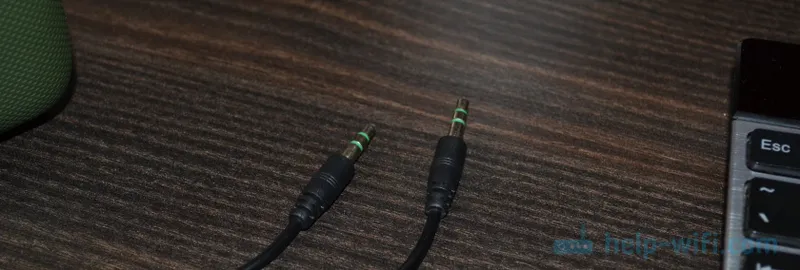
Jeden koniec kábla pripojíme k reproduktoru.

A druhý koniec musí byť pripojený k zvukovému výstupu na prenosnom počítači alebo počítači.

Zvuk sa bude prehrávať prostredníctvom pripojeného prenosného reproduktora, kým ho neodpojíte. Alebo kým nezmeníte predvolené zariadenie v nastaveniach prehrávania v systéme Windows.
To je všetko. Ak máte nejaké otázky, návrhy, komentáre alebo dodatky k článku - napíšte do komentárov.
